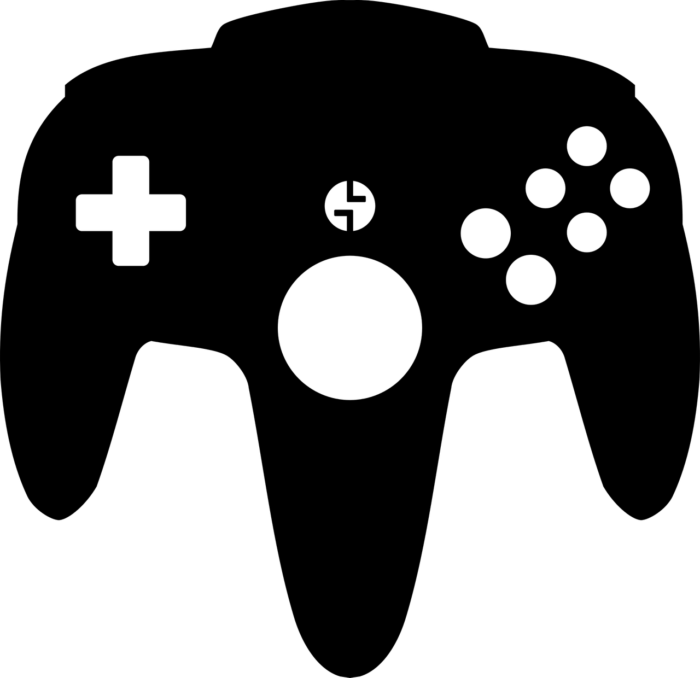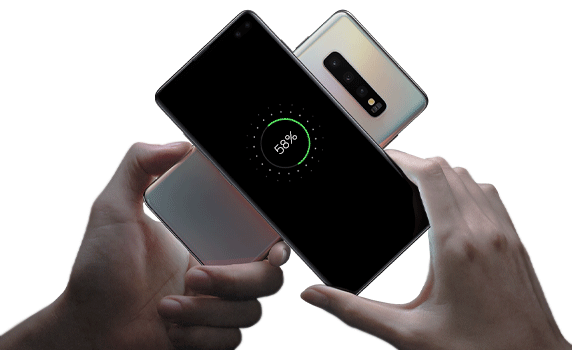Cara menempatkan kalender dan zona waktu di Bar Menu Mac

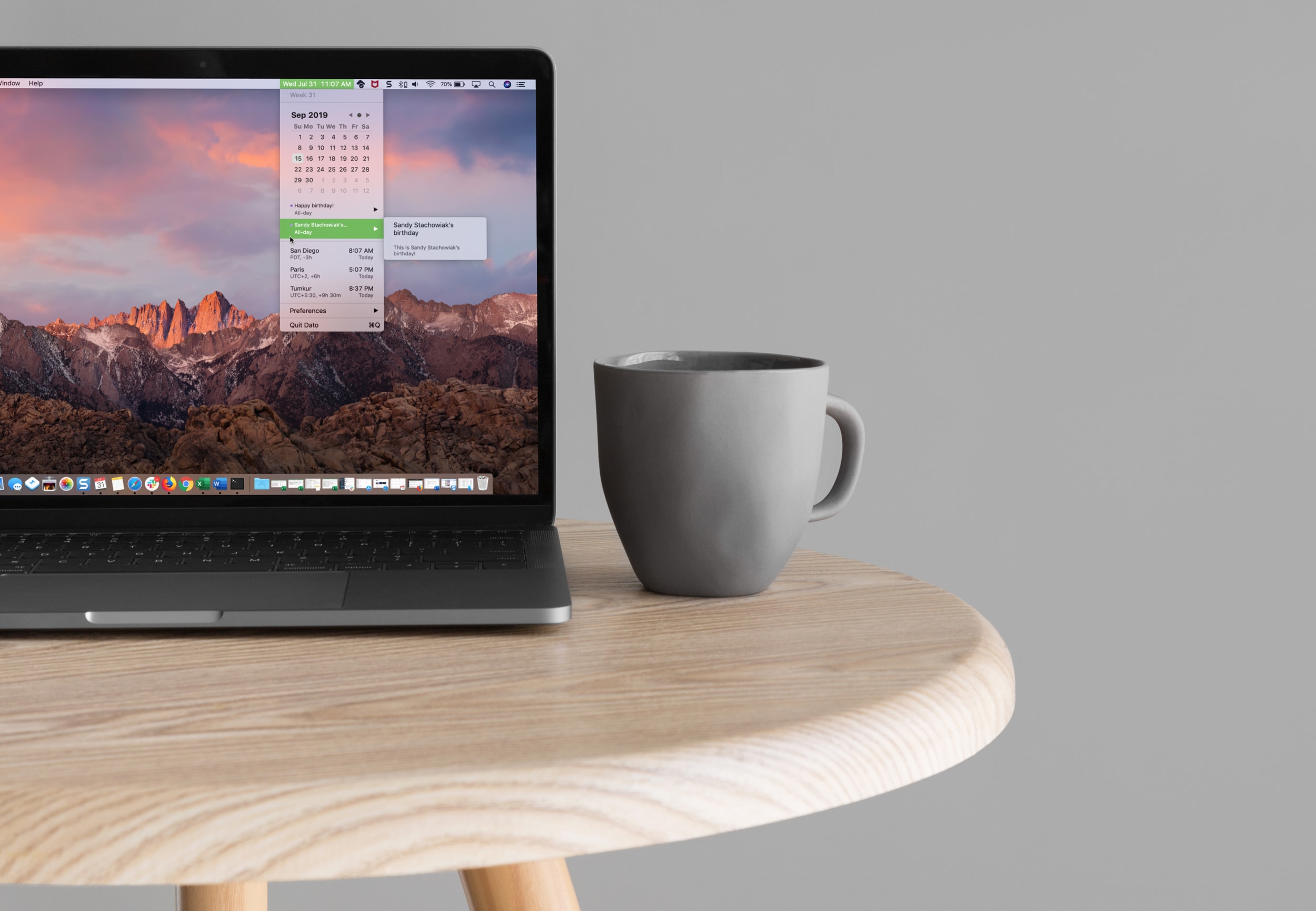
Memiliki tanggal dan waktu di bilah menu Anda, tentu saja bisa sangat berguna, tetapi bagaimana jika Anda bisa memiliki sedikit lebih banyak? Mungkin Anda sedang mengerjakan proyek dan perlu melihat nomor minggu secara sekilas. Atau mungkin Anda ingin melihat apa yang ada di jadwal Anda untuk hari itu tanpa membuka aplikasi Kalender.
Anda dapat memiliki item seperti ini yang dapat dilihat dan diakses dengan cepat langsung dari bilah menu Anda dengan aplikasi bernama Dato. Inilah yang Dato berikan kepada Anda dan cara menggunakannya.
Unduh Dato dari Mac App Store
Dato saat ini tersedia hanya dengan $ 1,99 di Mac App Store. Dan Anda beruntung jika Anda membaca ini sekarang karena kami memberikan kode promo untuk aplikasi kepada satu pembaca yang beruntung.
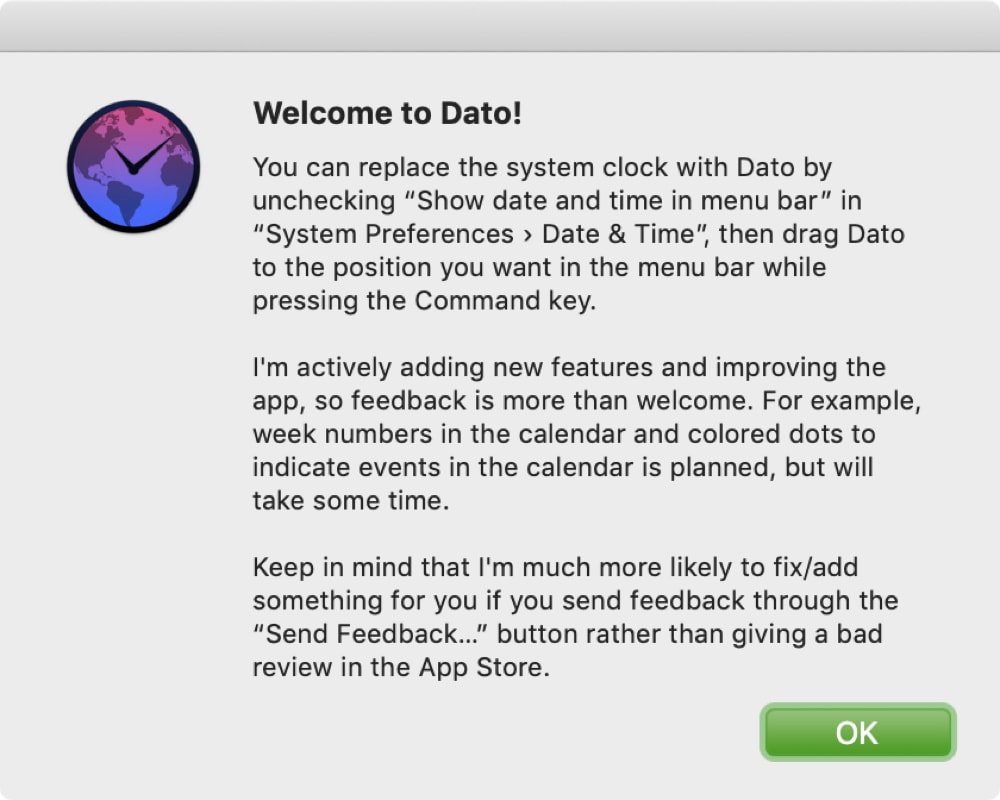
Ganti tanggal dan waktu sistem dengan Dato
Setelah Anda menginstal Dato di Mac Anda, sisanya mudah. Buka aplikasi dan klik baik di layar informasi. Dato akan muncul di bilah menu Anda dan terlihat seperti tanggal dan waktu sistem Anda. Untuk mengganti jam sistem itu, hapus saja dari bilah menu menggunakan salah satu metode ini.
- Pegang Perintah tombol dan seret tanggal dan waktu sistem dari bilah menu Anda.
- Bukalah Preferensi Sistem > Tanggal Waktu dan hapus centang pada kotak untuk Tampilkan tanggal dan waktu di bilah menu.
- Klik tombol tanggal dan waktu di bilah menu Anda, pilih Buka Preferensi Tanggal & Waktu, dan hapus centang pada kotak untuk menampilkannya di bilah menu.
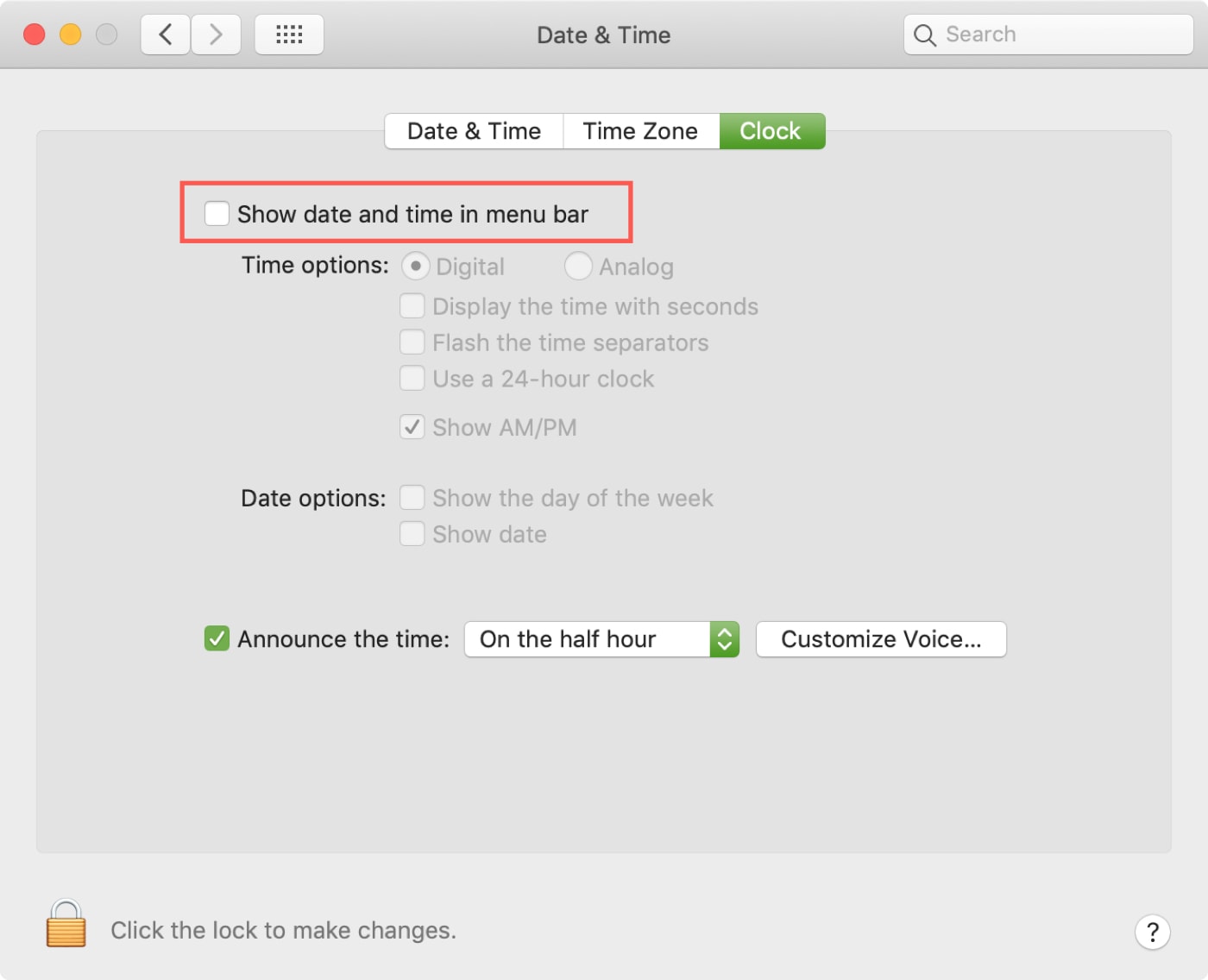
Sekarang jika Anda ingin memindahkan Dato ke tempat di mana Anda memiliki tanggal dan waktu sistem, itu mudah. Tahan tombol Command, klik Dato di bilah menu, dan seret ke lokasi tempat Anda suka.
Apa yang bisa Anda lakukan dengan Dato
Preferensi untuk Dato dibangun langsung ke tombol bilah menu. Jadi, klik, geser ke bawah Preferensi, lalu pilih dari opsi yang bermanfaat. Cukup centang atau hapus centang sesuai kebutuhan.
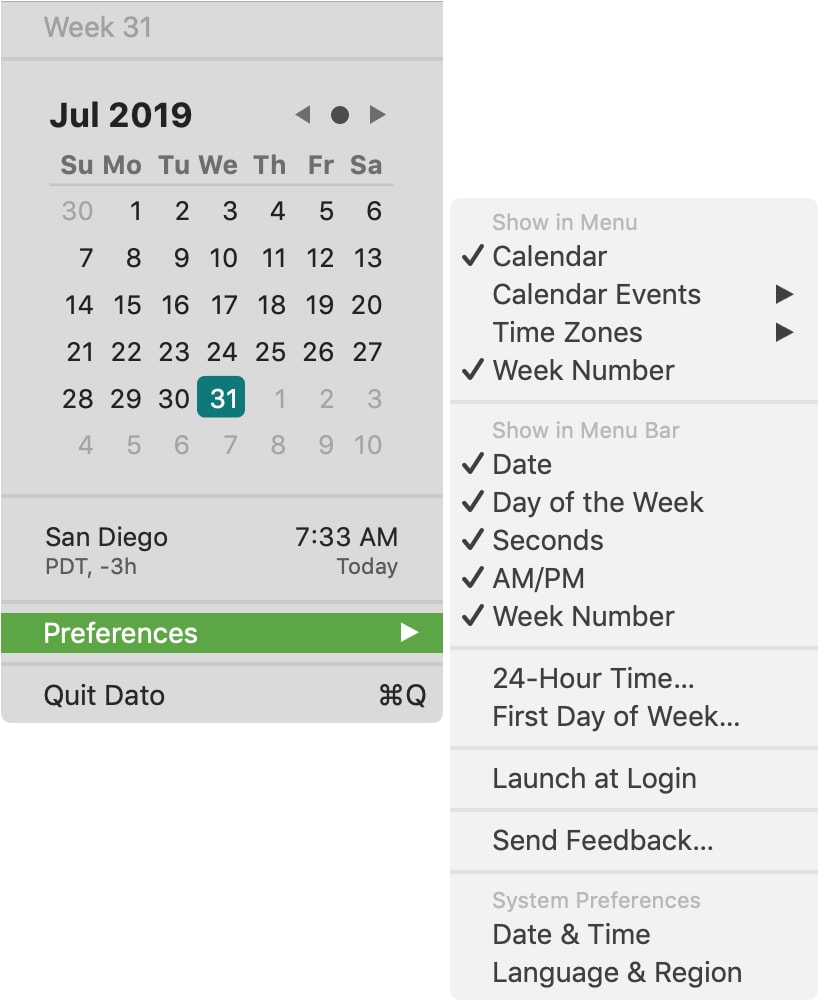
Tampilkan di Menu: Item ini akan ditampilkan ketika Anda mengklik Dato di bilah menu Anda; Kalender, Acara Kalender, Zona Waktu, dan Nomor Minggu. Acara Kalender dan Zona Waktu dapat disesuaikan.
- Untuk Acara Kalender, periksa dan hapus centang kalender yang terhubung untuk acara yang ingin Anda lihat atau gunakan untuk acara tersebut Aktifkan / Nonaktifkan Semua di dasar.
- Untuk Zona Waktu, klik Tambahkan Zona Waktu, cari kota, dan klik Tambah. Anda dapat memberikan nama khusus Zona Waktu dengan kembali ke Preferensi > Zona waktu > Zona Waktu yang Dipilih > Ganti nama.
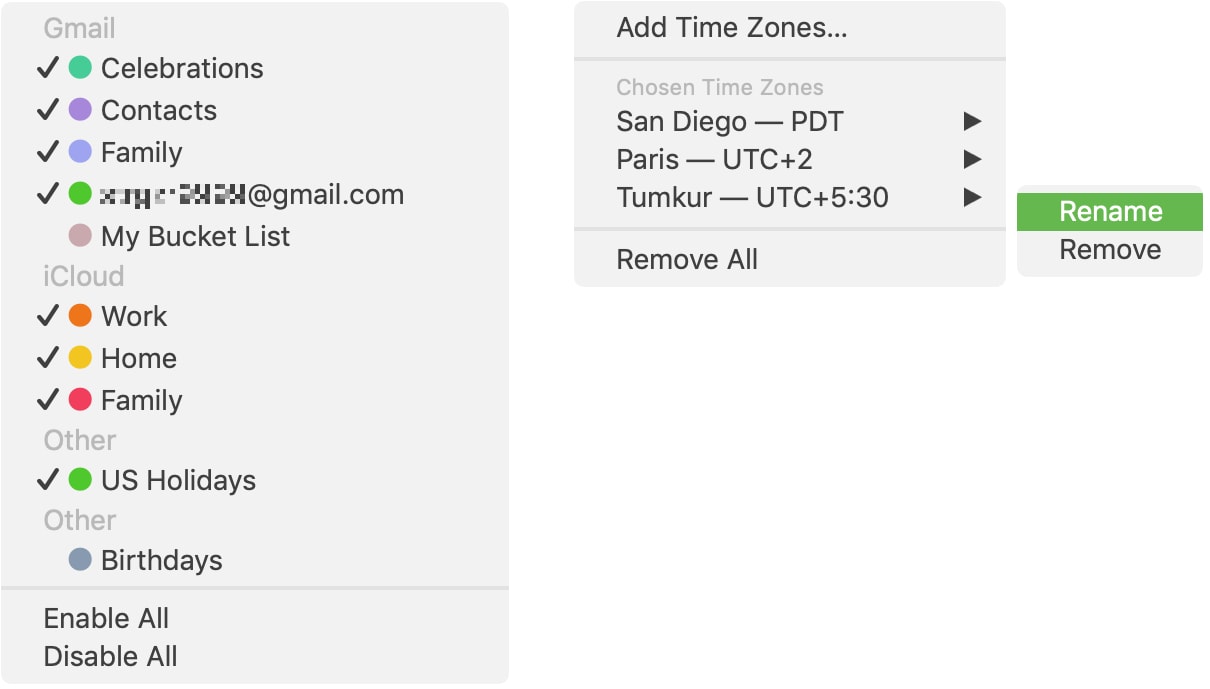
Tampilkan di Bilah Menu: Item ini dapat ditampilkan tepat di bilah menu; Tanggal, Hari dalam Minggu, Detik, AM / PM, dan Nomor Minggu.
Waktu 24 Jam dan Hari Pertama Minggu: Ini menggunakan pengaturan sistem Anda di Bahasa & Wilayah. Untuk mengubahnya, pilih, klik baik ketika Anda melihat pesan, dan kemudian membuat perubahan Anda ketika jendela System Preferences terbuka.
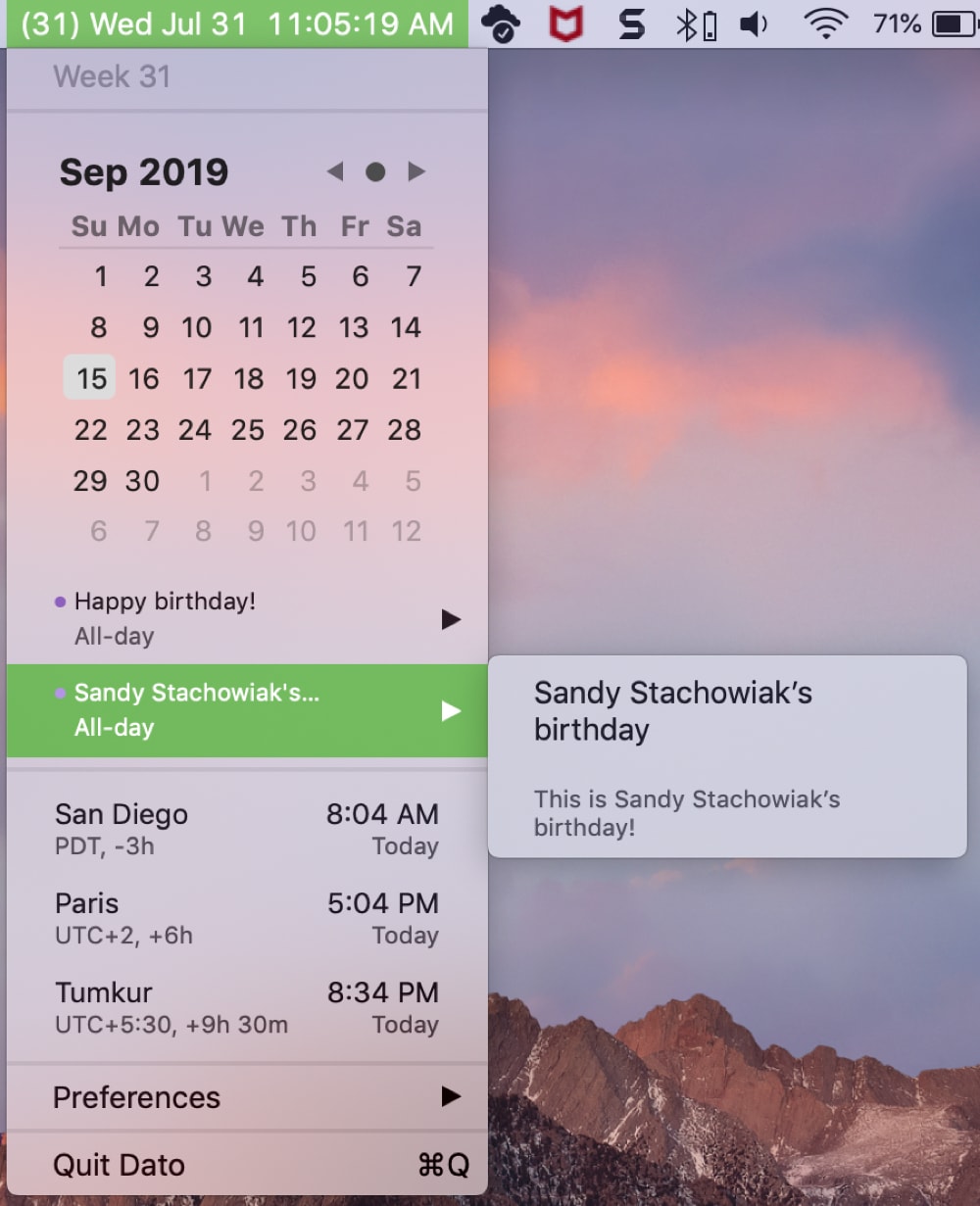
Membungkusnya
Dato adalah aplikasi keren yang memberi Anda cara hebat untuk berbuat lebih banyak dengan bilah menu tanpa membuatnya berantakan. Lihat apa yang Anda inginkan di bilah menu dan bahkan lebih banyak lagi dengan satu klik. Apakah Anda akan check out Dato? Beritahu kami!
Dan sekarang untuk hadiah itu! Kami memiliki satu kode promo untuk diberikan bagi Dato dan tersedia berdasarkan siapa datang pertama, dilayani pertama:
3YRE749HEFR7